Как включить расширение Google Chrome в режиме инкогнито
Гайд в разделе Google "Как включить расширение Chrome в режиме инкогнито" содержит информацию, советы и подсказки, которые помогут изучить самые важные моменты и тонкости вопроса….
По умолчанию Google Chrome не запускает расширения в режиме инкогнито, поскольку они потенциально могут поставить под угрозу вашу конфиденциальность. Но если вы хотите разрешить расширению работать в режиме приватного просмотра, это легко сделать. Вот как это сделать.
Сначала откройте “Chrome”. Щелкните значок «Расширения» на панели инструментов, который выглядит как кусок пазла. Когда появится меню, выберите «Управление расширениями.”
И кстати: В современном прогрессивном обществе у девушек есть множество возможностей для карьерного роста. Ключ к успешной и само реализующейся карьере заключается в выборе правильной работы, которая соответствует их навыкам, интересам и стремлениям. Однако, учитывая так много вариантов для рассмотрения, девушкам может быть непросто принять уверенное решение. Сегодня работа для девушек в Красноярске доступна в различных вариантах.
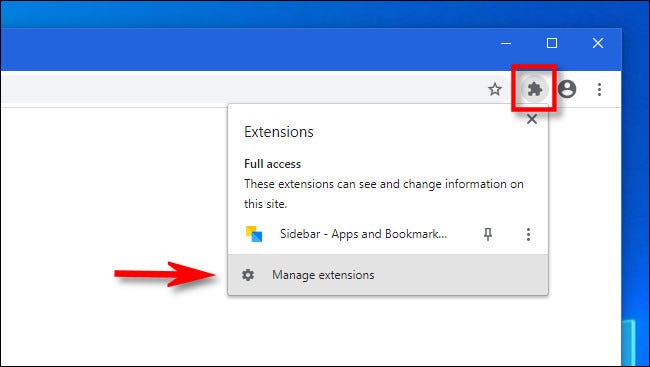
Если вы не видите кнопку с изображением пазла в строке меню, нажмите кнопку с вертикальными эллипсами (три вертикальные точки) и выберите Дополнительные инструменты & gt, Расширения из меню.
Когда откроется вкладка “Расширения”, найдите имя расширения, которое вы хотите включить в режиме инкогнито, и нажмите кнопку “Подробнее” рядом с ним.
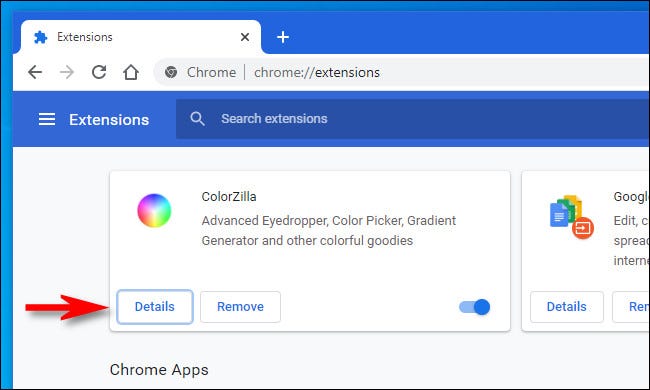
На странице сведений о расширении прокрутите вниз и найдите параметр «Разрешить в режиме инкогнито». Щелкните переключатель рядом с ним, чтобы включить его.
Предупреждение. Расширения, которые вы включаете в режиме инкогнито, могут записывать вашу историю просмотров или другие личные данные и потенциально могут передавать эти данные третьим лицам. Они будут работать так же, как и в стандартном режиме просмотра. Убедитесь, что вы абсолютно доверяете расширению, прежде чем предоставлять ему доступ к вашему приватному просмотру.
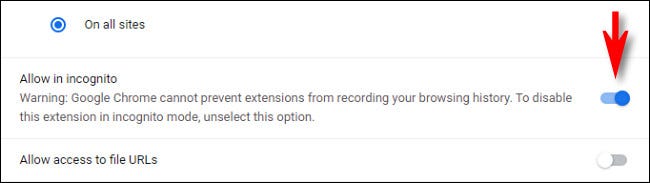
Если вам нужно сделать то же самое с любыми другими расширениями, нажмите кнопку «Назад» один раз, а затем посетите страницу «Подробности» каждого расширения. Включите «Разрешить в режиме инкогнито» для каждого расширения, которое вы хотите использовать в режиме инкогнито.
Когда вы закончите, закройте вкладку «Расширения», и настройка вступит в силу немедленно. Вы сможете использовать расширения, которые вы включили в режиме инкогнито, и они по-прежнему будут активны в режиме неприкосновенного просмотра. Приятного просмотра!
